毎年、暑い夏か寒い冬に パソコンが壊れる。
2023年12月23日朝、書斎に入るなり、ハンダ フラックスの臭いがした。「これは、ヤバい」。
どの機材がトラブったか?を1つ1つ調べた。PC録画機の1台の電源が落ちていた。

書斎の机の左側 スチールラックの下の自作PC 3台は、テレビ録画機で、Windows 7で稼働している。
2022年の夏は、隣のアルミケースの録画PCが壊れた。内蔵HDDが完全にクラッシュ。中身を全部交換した。

デスクトップパソコンの電源故障で交換した話

アフィリエイト広告のリンクではないので 安心してクリックしてください。
PC録画機 って何? どんなものなの?
PC録画機とは、パソコンにテレビチューナーカード(USBチューナー)を増設して、パソコンの画面内でテレビを見たり、録画をするパソコンのことだ。
15年前(2008年暮れ)に発売された アースソフトのTVチューナーカード「PT1」(2万円弱)を知らない人も増えたので簡単に解説。
シャープのTVチューナーモジュールを搭載。

ドライバーと開発キット(SDK)を各自ダウンロードし、視聴や録画ソフトは、有志のユーザが作成して配布してくれるものを使う。
リテラシー(使いこなし術)の高さを誇示できるアイテムとして、パソコン・ガジェットブロガーに 当時 持てはやされた。
その後、PT2、PT3の3世代で チューナーモジュールなどの主要部品がなくなったため終了。
今は、Prime Video 、U-NEXTなどのVOD(ビデオオンデマンド)や、TVerなどで見逃し番組を後からみたりすることができるので、PC録画機の存在意義は、ほとんどない。
私もPC録画機は終息方向で、今は 主に ネットワークファイル共有サーバー(NAS)として使っている。

パソコンの故障の原因を特定
パソコンが起動しない故障の原因は、大きく分けて3つ。
- 電源が入らない、画面になにもでない→ ATX電源の故障、マザーボード(メモリ、CPU)の故障
- 電源は入るが、画面がでない→グラフィックカードの故障、ビデオケーブル、モニターの接続不良や故障
- テキストの表示、UEFI(BIOS)画面までは出るが、OS(Windows)が起動しない → 起動ディスクの故障
今回のPC録画機の症状は、「ハンダ フラックス(松ヤニ)の臭いがして 電源が全く入らない。ウンともスンとも言わない」ことから、電源の故障を1番に疑った。
パソコンの電源故障の確認
電源の故障で1番心配なのは発火だ。今回は、焦げくさい臭いはしないので発火の恐れはない。
ヒューズが飛んだんだろう。
パソコンをラックから取りだす。
ケースのカバーを外して、電源ケーブルを マザーボードやドライブから抜き、ATX電源を外した。

クーラーマスター GX 450W ブロンズ(RS-450-ACAA-D3)。

この自作パソコンの過去の修理記録は、ライブドアのブログ記事にしている(「下書き」で非公開)。
2016年12月25日に、起動HDDが故障し、日立の1TB HDDに換装、再設定。
当時の記事の写真にも、この電源が付いているのが確認された。
「4年ぶりにケースを開けた」とのことから、今回 壊れるまで 10年以上使ったことになる。
十分元が取れた。
手持ちのATX電源とつなぎなおして、起動するか?を確かめてみた。

CPU 4ピン12Vケーブル、ATX24ピンケーブル、HDDとDVD/CDドライブ それぞれに電源ケーブルをつないで、電源をオンにする。
起動した。ATX電源の故障が確定。
アマゾンで、玄人志向のATX電源を 注文した。
起動HDDもSSDに換装する
起動ディスクは、2016年に取りつけた日立の1TBのHDDのままだった。
7年使ったので、SSDに換装することにした。
起動HDDをSSDへまるごとコピーする
起動HDD を SSDに そのままコピーするには、HDDのデュプリケータ(複製機)機能付きのHDDスタンドを使う。
-

-
HDDスタンド(外付けのハードディスク)の 選び方 と おすすめを紹介
パソコンのデータのバックアップを何にとれば良いのか?とよく質問を受けます。 パソコンにつないでデータを保存する外付けの記憶装置の中でも、 外付けのハードディスク「HDDスタンド」についてまとめ ました ...
今回も、「ロジテック HDDスタンド LHR-2BDPU3ES 2ベイ HDDコピー機能付き」を使った。
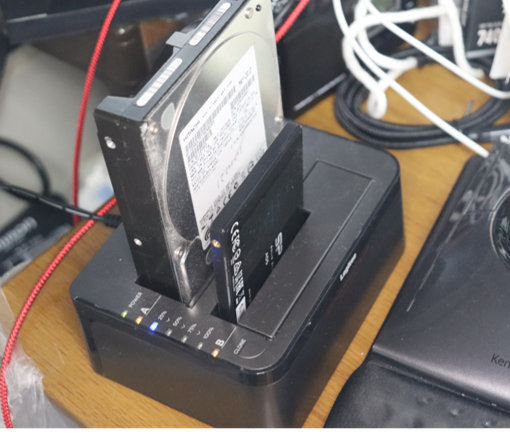
手順は、USBケーブルを外し、ベイAにコピー元のHDDを、ベイBに コピー先のSSDをさして、電源ボタンをオン。
20秒ほど放置して、それぞれのドライブを認識したら、クローンボタンを長押し。
100%の青ランプが点灯したら、もう一度クローンボタンを押す。
20%の青ランプが点滅しはじめたら コピー開始だ。1TBで 4時間くらいかかる。
私は、夜にセットして翌朝まで放置している。
朝起きたら、100%の青ランプが点灯してコピーが終了していた。
SSDを 2.5インチ → 3.5インチ マウントアダプタにつける
昔のパソコンケースには、2.5インチのHDD(SSD)を取りつける場所がない。
3.5インチのHDDの取り付け場所に、2.5インチ - 5インチ変換マウントアダプタを付けて 取りつける。
2.5インチ 3.5インチ 変換ベイ ブラケットには、樹脂製のものと鉄製のものがある。
私は、熱伝導を考えて 少し割高だが、鉄製フレームのアダプタを使う。

500〜1,200円でアマゾンで売られている。2枚セットとかもある。
ベイブラケットに SSDをのせて、穴に合わせて 付属のネジで固定する。

横のネジ穴で固定するか、裏側のネジ穴で固定するか?は、マウントブラケットの仕様の違いで、どちらでも かまわない。
昔のPCケースには、こんなかんじで HDDを4つ搭載できるHDDマウントケースが着脱できるものもあった。

今回は、起動HDDをSSDに換装して 起動SSDにする。取り付けは、HDDと同じ。
SATAのコネクタと電源コネクタが、他のHDDと同じ向きになっていることを確認すること。
ドライブを外しついでに、パソコンケース内部全体の掃除をする。
PCケースの 綿ほこりは、ブロワーで吹き飛ばす
2016年から、7年間 24時間連続稼働していた この自作パソコン。
2017年11月に ファンの異音のため グラフィックカードの交換の時に掃除をして以来、6年経過して、中は ほこりだらけだ。
ケース内は、ティッシュなどで拭き取って作業をしていたものの、全体に付いている 綿ほこりを きれいにしておきたい。
天気も良かったので、外に出て、ブロワーで ほこりを吹き飛ばした。

ブロワーで、パソコン内の ほこりを吹き飛ばす時に注意することを3つあげておくと、
- 光学ドライブは外しておく
- (CPUやケース、ATX電源内、グラフィックボードの)ファンに直接 強い風を当てない
- 吸入口のほこりを飛ばす
光学式ドライブは 細かいほこりが入ると故障するので、手間でも はずしておこう。
CPUファンやケースファンも 強い風を当てると回転しすぎて壊れてしまう。
できれば、ファンを外して フィンに からんでいる綿ゴミだけを吹き飛したい。
吸気口には、綿ほこりが大量についているので、ファンを壊さないように注意しながら 風をあてて吹き飛ばしておく。
表面の汚れは、から雑巾で拭く。
基板を拭かないように!チップ部品がひっかかって取れて壊れてしまう。
新しいATX電源(玄人志向 KRPW-L5-500W/80+)を組み込む
アマゾンでATX電源の新しいのを注文して、翌日に届いた。

クリスマスイブの冷凍ケーキの配送w が忙しいこの時期に。
玄人志向 STANDARDシリーズ 80 PLUS 500W ATX電源 KRPW-L5-500W/80+ について
玄人志向 KRPW-L5-500W/80+ は、去年(2022年)7月に故障して 交換した 隣のアルミケースのPC録画機にも入れている。

購入価格は、6,161円。2022年7月購入時は、5,116円だったので、1,045円(20%)の値上がり。

プラグ式ではない、すべての電源ケーブルがでている安いヤツだ。
Amazonで 玄人志向 500W ATX電源 KRPW-L5-500W/80+ を見る
玄人志向のATX電源には、PCケースに取りつけるための ネジが同梱されていないので、各自用意すること。
ATX電源の取りつけ、電源ケーブルをつなぐ
古いマザーボードと 光学ドライブも古いので、電源プラグは4種類を使った。
ATX 24ピン(20ピン)、

20ピンと4ピンでできていて、古いマザーボードの20ピンにも対応できる。

CPU電源、4ピン12V、

CPUの近くにある4ピンのソケット。CPUに電力を供給する。この4ピンをマザーボードにさし忘れる(よく やらかすw)と、パソコンは起動しない。
CPUの4ピン12Vコネクタは、狭い場所で抜き差しがしにくい。

コンタクトスプレーではなく 液がたれない グリースを樹脂部分に塗っておくと良い。
この4ピン12V電源ケーブルの電圧が下がってしまうと、パソコンの動作が不安定になる。
ATX電源テスターを使って 電圧をチェックすると良いだろう。
ペリフェラル4ピン、

古い光学式ドライブがある時は、これが必要。
フロッピーディスクドライブ用の4ピンプラグがついているものもある。
SATA用電源コネクタ、

HDDやSSDの電源コネクタ。
穴がL時になっているので、間違えて差し込こむと SSDのコネクタの樹脂が折れることがある。
他、SATAケーブル、IDEケーブルは古い。
コンタクトスプレーをかけて 接点を復活してから 差し込みなおした。
ATX電源を組み込み、電源ケーブル、他配線をしてテスト
ATX電源をケースにネジで固定し、必要な電源ケーブルを配線、使わないケーブルは、光学式ドライブ側に まとめて置いておく。
電源を入れてみよう。

なんの問題もなく、起動した。
SSDのため Windows 7の起動が 妙に速いw。
電源を交換して、起動HDDをSSDに交換して、中を掃除しただけで 無事 復活。
テレビっ子の妻が 年末年始の特番を録画するのに フル稼働させる。
間に合って 妻の機嫌も回復! ヤレヤレ(冷や汗)。
ファンの音が大きかったり、消費電力が 70-110Wと多いので、この自作PCの録画機は、マザーボードも含めて刷新したい。

書斎の自作パソコンも数を減らして 中身をアップグレードして… 配置も考えないと。

使いづらいまま放置しているので。
テレビ録画、ゲーム録画、HDDをいっぱい積んだNAS用とか…。もっと 減らさないと、狭い書斎に 次々と買った物が入らない。
まとめ
2023年も、家と設備、車の修理代がかさんだ。諸々で 250万円超…。
「円安による物価高と収入が減る(スタグフレーション)中のやり繰りはキツい」の一言である。
人件費をケチって 自分でやることだらけになって、時間が足りないし 気力も大きく削られている。
年末年始、お盆中、暑かったり寒かったりする時期に決まって 自作PCが故障する。戦々恐々としていたが、案の定、故障した。
気づいたら、2023年正月に組み立てる予定だった PCパーツ一式が箱にはいったまま、1年放置されている。
3世代前の古いPCになってしまったが、死蔵しておくわけにも行かず… 暇をみて組み立てて使えるようにしていかなくてはならない。
